Comment définir un fond d'écran pour double moniteur sur Windows 10 [GUIDE RAPIDE]

Si vous avez besoin de beaucoup d’espace en travaillant sur votre PC, vous utilisez probablement des double moniteurs. De nombreux utilisateurs personnalisent leur bureau avec différents fonds d’écran, et aujourd’hui nous allons vous montrer comment définir un fond d’écran pour double moniteur sur Windows 10.
Comment puis-je définir un fond d’écran pour double moniteur sur Windows 10 ?
Utiliser des applications tierces
Si la méthode précédente est trop compliquée pour vous, vous voudrez peut-être envisager d’utiliser des applications tierces. Il existe de nombreuses excellentes applications que vous pouvez utiliser pour gérer les fonds d’écran sur plusieurs moniteurs.
Si vous cherchez une application simple, vous pourriez essayer John’s Background Switcher.
Si vous avez besoin d’un outil plus avancé qui prend en charge le contrôle avancé des moniteurs, la gestion des fenêtres, le contrôle à distance et d’autres fonctions puissantes, vous voudrez peut-être envisager DisplayFusion.
Cette application est disponible en version Pro et Free, et la version gratuite sera plus que suffisante pour vos besoins.
Définir le fond d’écran depuis l’application Paramètres
- Ouvrez l’application Paramètres. Vous pouvez le faire rapidement en appuyant sur Touche Windows + I.
- Lorsque l’application Paramètres s’ouvre, naviguez jusqu’à la section Personnalisation.
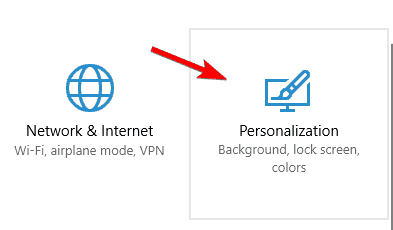
- Faites défiler vers le bas jusqu’à la section Choisissez votre image, localisez l’image que vous souhaitez utiliser, faites un clic droit dessus et choisissez Définir pour le moniteur 1 ou Définir pour le moniteur 2.
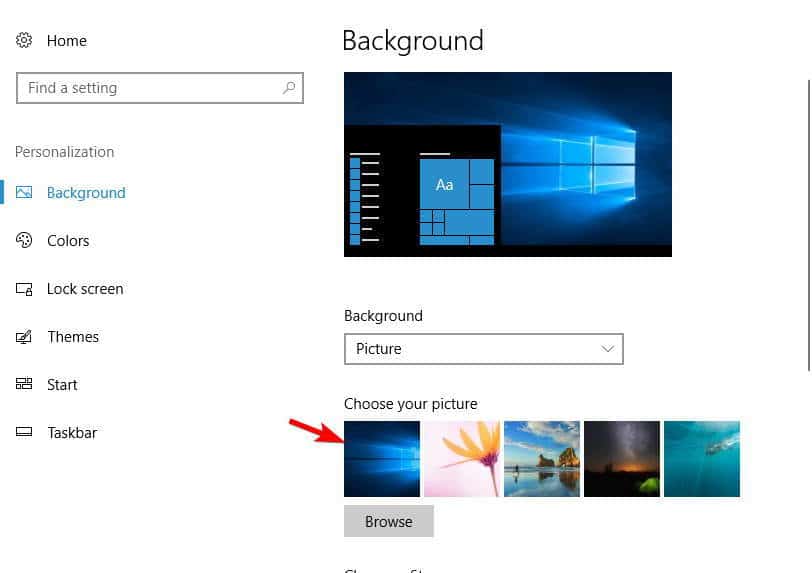
Probablement la manière la plus simple de résoudre ce problème est de définir votre fond d’écran depuis l’application Paramètres.
Comme vous pouvez le voir, cette méthode est plutôt simple et directe, alors n’hésitez pas à l’essayer. Si vous rencontrez des difficultés pour ouvrir l’application Paramètres, jetez un œil à cet article pour résoudre le problème.
La plupart des utilisateurs ne savent pas quoi faire lorsque la touche Windows cesse de fonctionner. Consultez ce guide et prenez de l’avance.
Copier les fichiers désirés dans le répertoire Windows
- Localisez les images que vous souhaitez utiliser comme fond d’écran, sélectionnez-les toutes les deux et cliquez sur Copier.
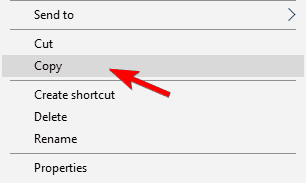
-
Accédez au répertoire
C:WindowsWebWallpaperWindows. Maintenant, faites un clic droit dans l’espace vide et choisissez Coller dans le menu.
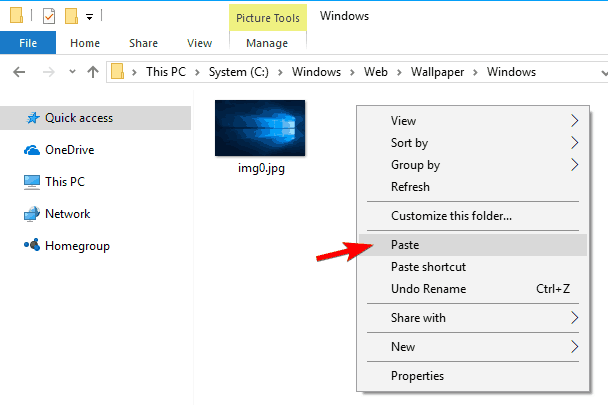
- Un avertissement de sécurité apparaîtra. Cochez Faire celapourtous les éléments actuels et cliquez sur Continuer.
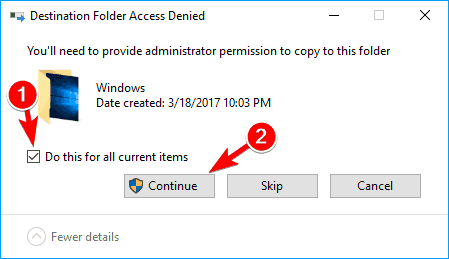
- Sélectionnez les images que vous souhaitez utiliser comme fond d’écran, faites un clic droit dessus et choisissez Définir comme fond d’écran du bureau dans le menu.
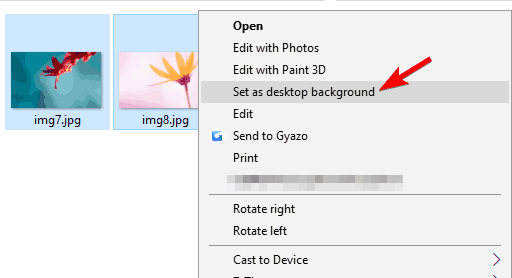
- Maintenant, votre fond d’écran changera. Pour passer d’un fond d’écran à l’autre, faites simplement un clic droit sur le bureau souhaité et choisissez Prochain fond d’écran de bureau dans le menu.
Si vous souhaitez définir un fond d’écran pour double moniteur sur Windows 10, vous pouvez le faire en utilisant cette petite astuce. Pour définir un fond d’écran pour double moniteur, il vous suffit de copier les images que vous souhaitez utiliser comme fond d’écran dans votre répertoire Windows.
De plus, vous pouvez également passer d’un fond d’écran de bureau à un autre en procédant comme suit :
- Appuyez sur Touche Windows+ R et entrez %appdata%. Appuyez sur Entrée ou cliquez sur OK.
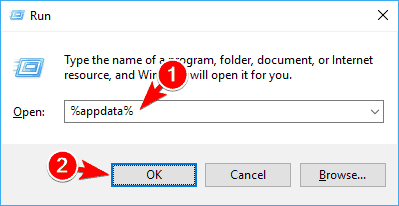
- Le répertoire Roaming apparaîtra maintenant. Accédez au répertoire MicrosoftWindowsThemes.
- Là, vous devriez voir les fichiers Transcoded_000 et Transcoded_001. Chacun de ces fichiers représente un fond d’écran de bureau. Pour échanger des fonds d’écran sur vos moniteurs, il vous suffit de renommer Transcoded_000 en 1 et Transcoded_001 en 0.
- Après avoir renommé les fichiers, vous devez vous déconnecter et vous reconnecter à Windows pour appliquer les modifications.
Quelques utilisateurs affirment que vous n’avez même pas besoin de copier les images dans le dossier Windows. Au lieu de cela, vous devez simplement sélectionner les images souhaitées, faire un clic droit dessus et choisir Définir comme fond d’écran du bureau.
Fond d’écran pour double moniteur à l’aide de la boîte de dialogue Exécuter
Vous pouvez définir un fond d’écran différent pour chaque moniteur en utilisant la boîte de dialogue Exécuter. Dans les versions antérieures de Windows, vous aviez la possibilité de changer votre fond d’écran depuis le Panneau de configuration, mais cette fonctionnalité a été supprimée dans Windows 10 et remplacée par l’application Paramètres.
Le Panneau de configuration avait plus d’options, y compris la possibilité de configurer des fonds d’écran pour plusieurs moniteurs. Cette option est toujours disponible dans Windows 10, mais vous ne pouvez y accéder qu’en utilisant la boîte de dialogue Exécuter.
- Appuyez sur Touche Windows + Touche R. Cela ouvrira la boîte de dialogue Exécuter.
-
Entrez ce qui suit :
shell:::{ED834ED6-4B5A-4bfe-8F11-A626DCB6A921} -Microsoft.PersonalizationpageWallpaper
-
Entrez ce qui suit :
- Appuyez sur Entrée ou cliquez sur OK.
- La fenêtre Fond d’écran du bureau apparaîtra. Trouvez le fond désiré et faites un clic droit dessus.
- Choisissez Définir pour le moniteur 1 ou Définir pour le moniteur 2 dans le menu. C’est ainsi que vous configurerez le fond d’écran pour double moniteur.
-
Une fois que vous avez terminé, cliquez sur Enregistrer les modifications.
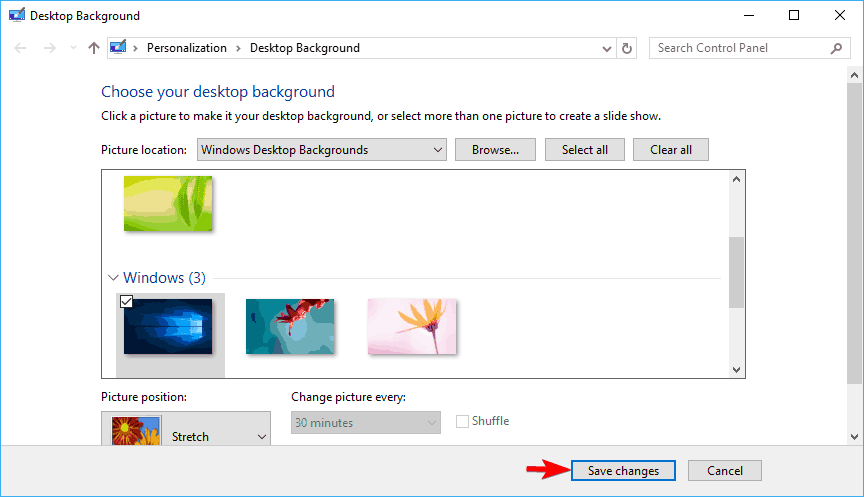
-
Une fois que vous avez terminé, cliquez sur Enregistrer les modifications.
Si vous utilisez une version plus ancienne de Windows, vous pourriez être en mesure d’accéder à cette application en entrant cette ligne dans la boîte de dialogue Exécuter : Control / name Microsoft. Personalisation /page pageWallpaper
Définir un fond d’écran pour double moniteur sur Windows 10 n’est pas aussi difficile que vous le pensez. Nous vous avons présenté plusieurs façons de définir un fond d’écran pour double moniteur, alors n’hésitez pas à en essayer une.
Si vous avez d’autres questions, n’hésitez pas à les poser dans la section des commentaires ci-dessous.













